edge浏览器设置快速启动增强浏览器的方法
时间:2024-03-19 14:46:13作者:极光下载站人气:0
一些小伙伴在使用edge浏览器的过程中,有些时候启用该浏览器设备的时候比较缓慢,或者是在使用浏览器进行浏览网页的时候,比较卡顿,那么我们可以使用启动增强功能,将我们的edge浏览器进行快速的打开进行运行,而在edge浏览器中提供的启动增强需要进入到设置窗口中,在系统和性能下就可以找到该功能进行启用,并且还可以设置增强该浏览器中的视频等功能,下方是关于如何使用edge浏览器设置快速启动增强浏览器的具体操作方法,如果你需要的情况下可以看看方法教程,希望对大家有所帮助。

方法步骤
1.首先将电脑上的edge浏览器点击打开,选择点击【…】图标。
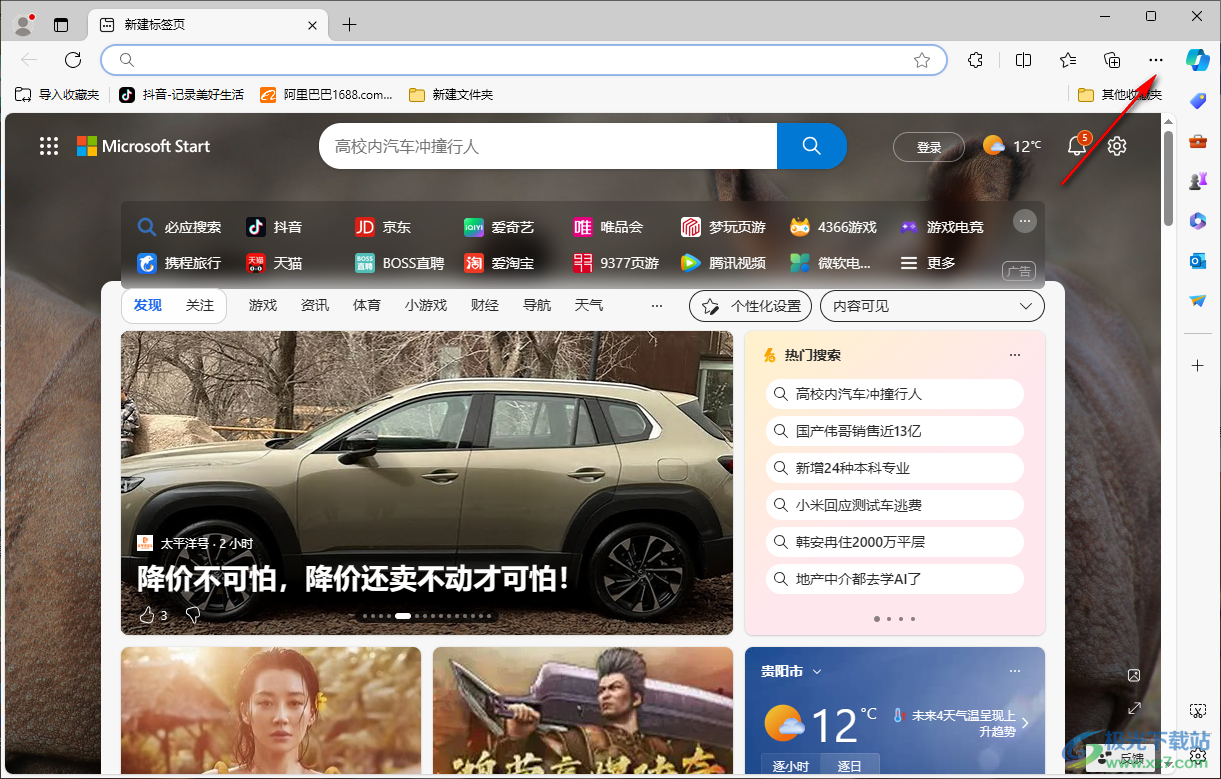
2.点击之后,即可弹出一个下拉选项,在该选项下有一个【设置】选项,我们可以点击该选项进入。

3.进入到页面中之后,将其中左侧导航栏中的【系统和性能】选项卡点击打开。
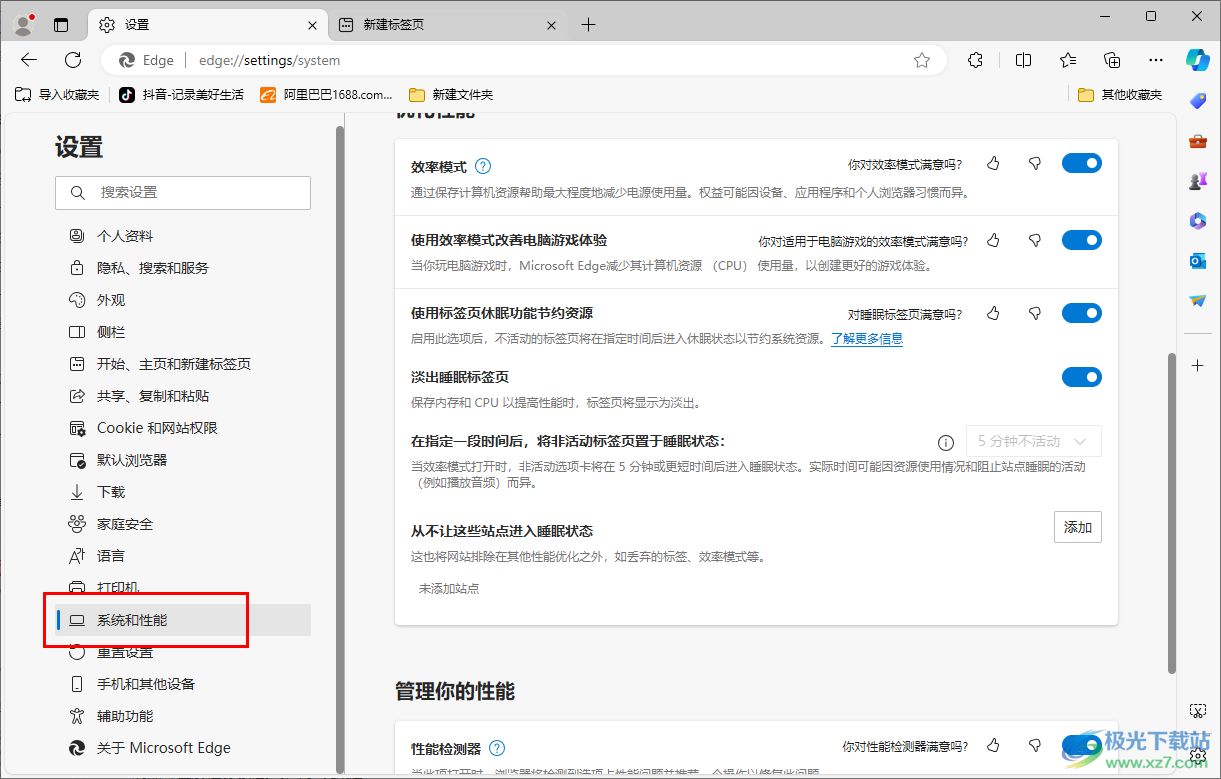
4.那么在右侧的页面中即可查看到【启动增强】选项,我们需要将该选项后面的开关按钮点击一下,即可将其启动。
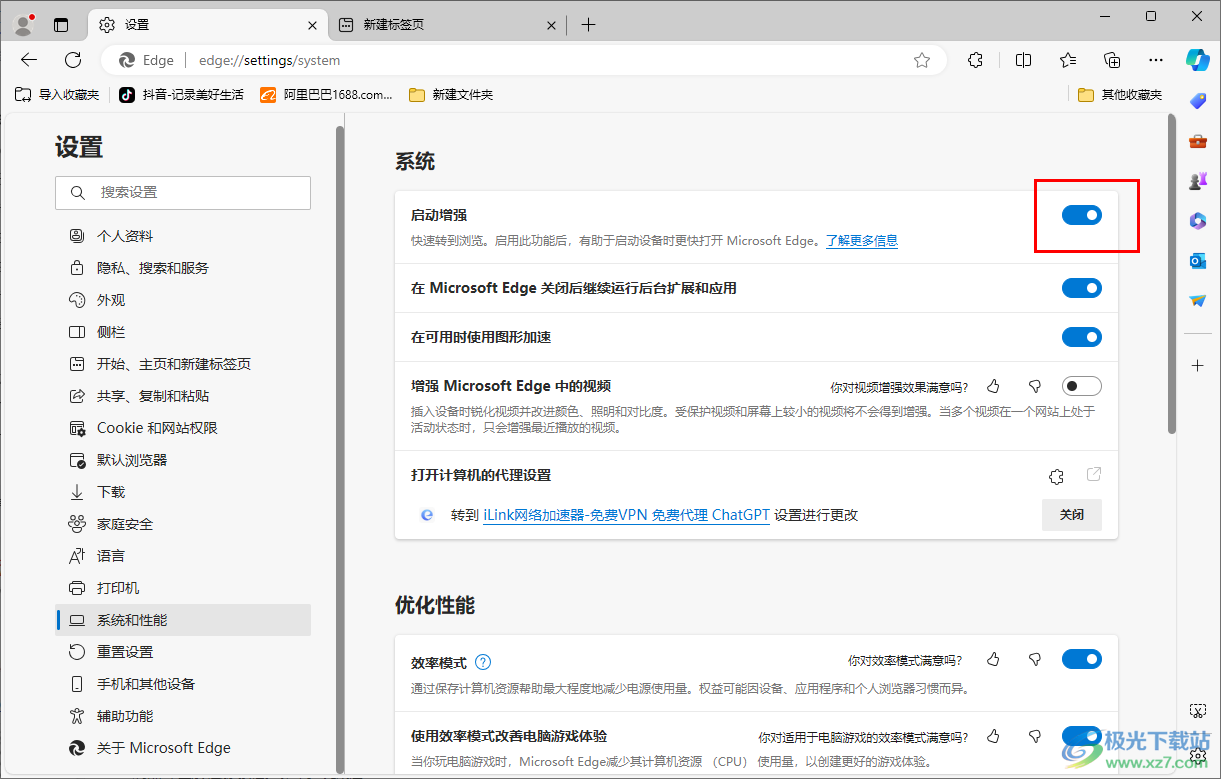
5.并且在该页面上还可以设置使用图形加速功能以及增强浏览器中的视频等功能,以及将浏览器放置在后台运行和使用等设置。
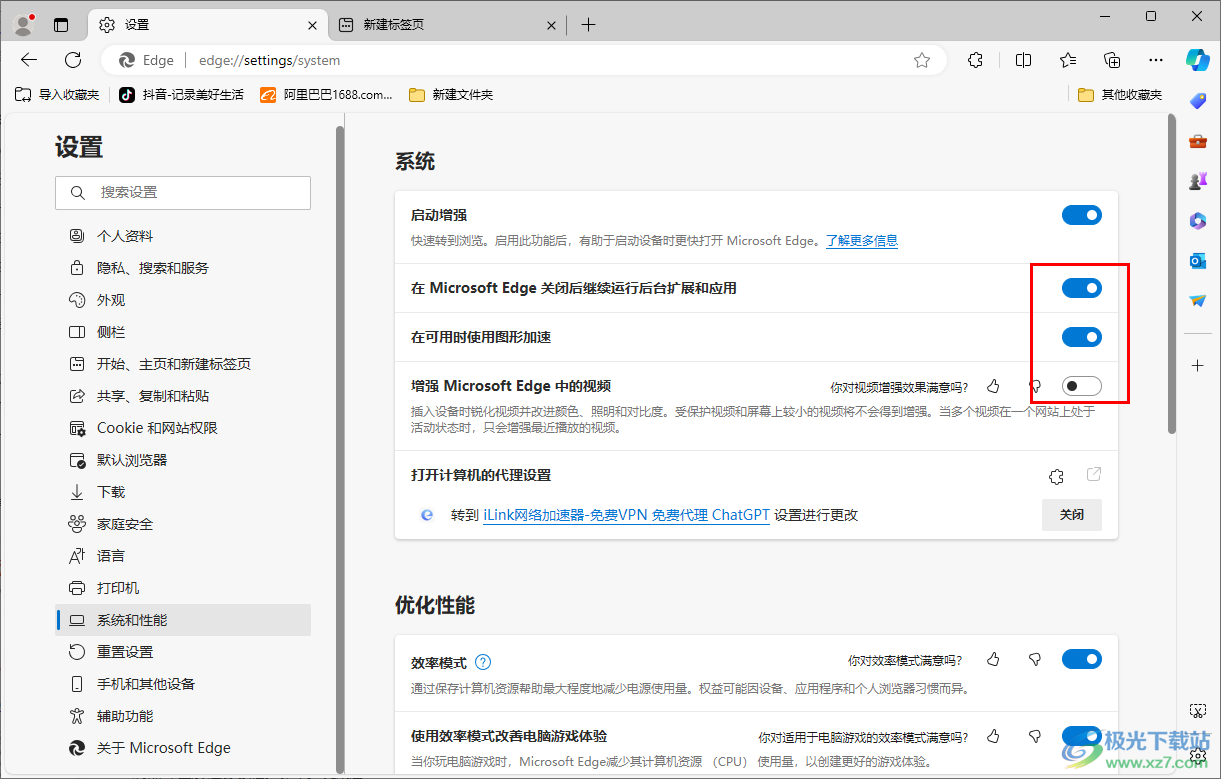
以上就是关于如何使用edge浏览器设置启动增强浏览器的具体操作方法,我们在使用该浏览器的过程中,想要快速的进行浏览和启动设备等,那么就可以将启动增强功能进行设置开启就好了,感兴趣的小伙伴可以自己操作试试。

大小:148 MB版本:v115.0.1901.183 官方电脑版环境:WinAll
- 进入下载

网友评论